Monta kertaa samassa Windows istunnossa käytämme näytön sieppaustoimintoa kaikenlaisiin tehtäviin. Saavutamme tämän napin painalluksella, mutta kun on kyse videon tekemisestä näytön tapahtumista, asiat muuttuvat. Tätä varten on parempi käyttää tiettyjä ulkopuolisia ohjelmia, kuten Bandicam.
Tämä on ohjelmisto, joka, kuten aiemmin mainitsimme, keskittyy siihen, että voimme tehdä henkilökohtaisia videoita kaiken kanssa, mitä tapahtuu tietokoneen näytöllä. Tällä tavalla ja yksinkertaisella tavalla voimme käyttää sitä liitäntä nauhoittaa meitä pelaamisen aikana, tehdä oppaita jne.

Mitä voimme tehdä Bandicamilla asennettaessa sitä Windowsiin
Ensimmäinen ajateltava asia tässä vaiheessa on, että tämä erityinen ohjelma tarjoaa meille toiminnon, joka ylittää paljon suositun Windows-kuvakaappauksen. Siksi ja tässä esitettyjen toimintojen kautta meillä on käytettävissään valtava valikoima mahdollisuuksia.
Siksi lataamisen ja asentamisen jälkeen Bandicam på den PC , meillä on tehokas näytön tallennin Windowsille. Tämä todella antaa meille mahdollisuuden luoda henkilökohtaisia videoita mistä tahansa, mikä näkyy tietokoneen näytöllä. Koska muuten se ei voisi olla, voimme säätää tuotoksen laatua teräväpiirtona.
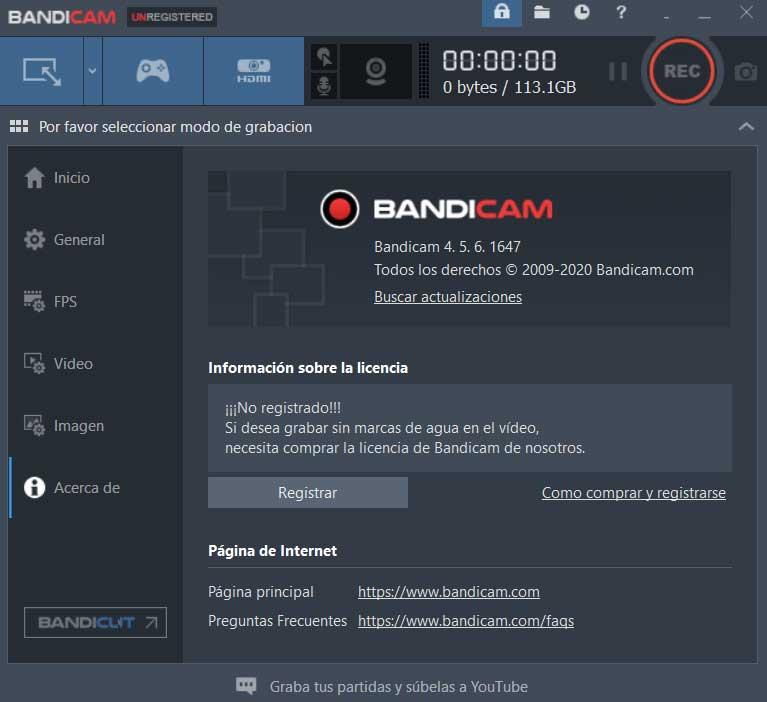
Samanaikaisesti meillä on mahdollisuus tallentaa vain tietty osa ruudusta, jos tarvitsemme. Tätä voidaan laajentaa monenlaiseen käyttöön, koska voimme jopa kaapata näytön pelatessamme. Itse asiassa Bandicam pystyy luomaan mainitun videon pelatessaan nimikkeillä, jotka käyttävät tekniikkaa, kuten DirectX , OpenGL or vulkan .
Mukauta videotallennus käyttöliittymästä
Suuren osan täällä mainitsemastaan työstä suoritamme mielenkiintoisen käyttöliittymän avulla, jonka Bandicam esittelee meille. Heti kun aloitamme ohjelman, löydämme ensin joukon vaihtoehtoja keskusalueelta, jotta voimme valita haluamasi äänitystyypin. Niistä löydämme pelin, HDMI laite, tietty alue tai koko näytön .
Samoin, erittäin hyödyllinen opetusohjelmiin, voimme saada sovelluksen seuraamaan hiirtä videota tekeessään. Omasta puolestaan, tämän käyttöliittymän vasemmasta paneelista löytyy joitain parametrejä, joiden avulla voimme mukauttaa Bandicamin toimintaa. Tästä osasta voimme määritellä tuloksena olevan videon laadun, ajoittaa nauhoituksia, sisältää pikanäppäimet , Jne
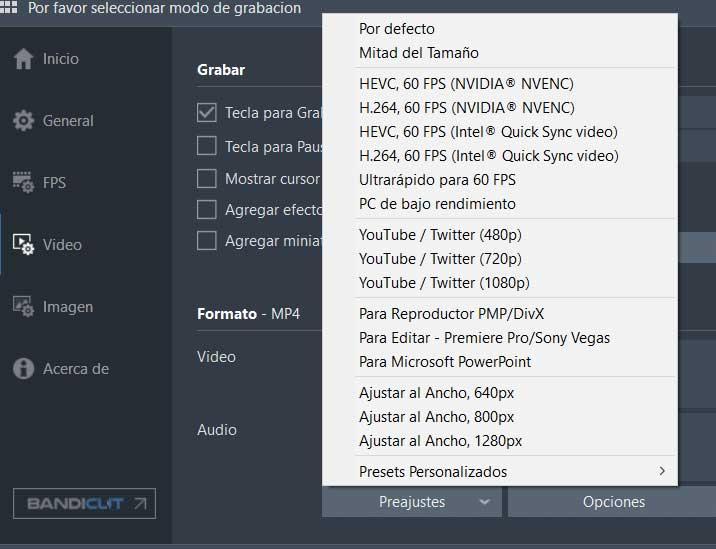
Samoin päärajapinnan yläosassa voimme kertoa ohjelmalle, mitkä ovat oletuskansiot, joihin haluamme tallentaa kaapatun sisällön.
Versiot ja kuinka ladata Bandicam
Ensinnäkin meidän on selvennettävä, että vaikka on olemassa ilmainen versio ohjelma , jotta voimme käyttää sitä kokonaisuudessaan, meidän on käytettävä maksettua versiota. Siksi, a tietokone meidän on maksettava 36 euroa, kun taas kahdelle tietokoneelle se on 2 euroa. Samalla se osaa korostaa, että ilmainen versio sisältää ohjelman vesileiman sen tuottamiin videoihin.
Siksi, jos haluat download ja kokeile tai osta Bandicam, tästä voit tehdä jotain linkki.
